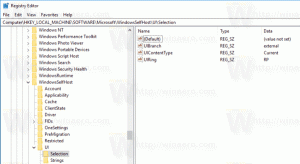Poista yksityisyysasetusten käyttö käytöstä kirjautumisen yhteydessä Windows 10:ssä
Alkaa sisään Windows 10 versio 1809, kun kirjaudut sisään uudelle käyttäjätilille ensimmäistä kertaa, käyttöjärjestelmä näyttää koko näytön sivun, jossa on samankaltaisia tietosuojaasetuksia kuin se, jonka näet asentaessasi Windows 10:tä tyhjästä. Tämän sivun nimi on 'Yksityisyysasetusten kokemus'. Tänään näemme, kuinka se poistetaan käytöstä.

Windows 10:n jatkuvan kehityksen aikana Microsoft otti käyttöön uusia tietosuojavaihtoehtoja käyttöjärjestelmässä. Yhtiö on pyrkinyt tekemään tietosuojakäytännöstä läpinäkyvämpää loppukäyttäjälle ja osoittamaan selkeästi, mitä tietoja kerätään. Kun kirjaudut sisään uudelle käyttäjätilille tai asennat käyttöjärjestelmän, voit nopeasti muuttaa tärkeitä tietosuoja-asetuksia, kuten mainoksia, diagnostiikkaa, sijaintia ja räätälöityjä kokemuksia. Erityinen "lisätietoja" -osio selittää, kuinka kerättyä sijaintia, puheentunnistusta, diagnostiikkaa, räätälöityjä kokemuksia ja mainostietoja käytetään.
Mainos
Jos et ole tyytyväinen uuteen Privacy Settings Experience -ominaisuuteen, voit poistaa sen käytöstä. Sinun täytyy kirjaudu sisään järjestelmänvalvojana ennen etenemistä.
Yksityisyysasetusten kokemuksen poistaminen käytöstä kirjautumisen yhteydessä Windows 10:ssä, tee seuraava.
- Avata Rekisterieditori.
- Siirry seuraavaan rekisteriavaimeen:
HKEY_LOCAL_MACHINE\SOFTWARE\Policies\Microsoft\Windows\OOBE
Vinkki: Katso kuinka siirtyä haluttuun rekisteriavaimeen yhdellä napsautuksella.
Jos sinulla ei ole tällaista avainta, luo se vain.
- Luo tässä uusi 32-bittinen DWORD-arvo Poista PrivacyExperience käytöstä. Huomautus: vaikka olisit käytössä 64-bittinen Windows, sinun on silti käytettävä 32-bittistä DWORD-muotoa arvotyyppinä.
Aseta arvoksi 1, jos haluat poistaa käytöstä ylimääräisen sivun, jossa on yksityisyysasetuksia kirjautuessasi sisään Windows 10:ssä.
- Jotta rekisterin säädön tekemät muutokset tulevat voimaan, sinun on käynnistä Windows 10 uudelleen.
Myöhemmin voit poistaa Poista PrivacyExperience käytöstä arvoa ottaaksesi Privacy Settings Experience -ominaisuuden uudelleen käyttöön.
Säästäkseni aikaasi tein käyttövalmiita rekisteritiedostoja. Voit ladata ne täältä:
Lataa rekisteritiedostot
Paikallisen ryhmäkäytäntöeditorin käyttäminen
Jos käytössäsi on Windows 10 Pro, Enterprise tai Education painos, voit käyttää Paikallinen ryhmäkäytäntöeditori -sovellusta määrittääksesi yllä mainitut asetukset graafisella käyttöliittymällä.
- Lehdistö Voittaa + R näppäimet yhdessä näppäimistöllä ja kirjoita:
gpedit.msc
Paina Enter.

- Ryhmäkäytäntöeditori avautuu. Mene Tietokoneen kokoonpano\Hallintamallit\Windows-komponentit\OOBE. Ota käytäntövaihtoehto käyttöön Älä käynnistä tietosuoja-asetuskokemusta käyttäjän kirjautumisen yhteydessä. Aseta käytäntö arvoon Käytössä.
Se siitä.